Natasha Ivanova
Ученик
(137),
на голосовании
10 лет назад
Подскажите где можно посмотреть серийный номер и SNID на ноутбуке Aser,наклейка с зади стерлась и не чего не видно, стоит система windous 7? пробовал через Идентификационную Карту, но не нашел её в системе (Зайдите в меню Пуск, далее Все программы.
Кликните на папке Acer
Кликните на программе Идентификационная Карта. ) там нет её
Дополнен 10 лет назад
нет паспорта!
Голосование за лучший ответ
npokcumo Артём
Ученик
(189)
4 года назад
Вот вам небольшой гайд о том, как узнать серийный номер своего компьютера / ноутбука, если лень посмотреть на самом устройстве.
Хотя часто случается такое, что серийный номер попросту затерт. Поэтому на помощь нам приходит Командная строка Windows. Кликаем Windows+R, в открывшемся окне вводим слово «cmd» и нажимаем ENTER — откроется командная строка. Вписываем команду, которая поможет узнать серийный номер: wmic bios get serialnumber нажимаем ENTER! готово! удачи!
Где можно найти серийный номер или SNID Acer?
Пожалуйста, выберите ваш продукт для получения информации о том, где вы можете найти серийный номер, или код SNID вашего продукта:
 Ноутбуки и нетбуки
Ноутбуки и нетбуки
Серийный номер состоит из 22 символов, начиная с буквы L или N, и находится на наклейке на дне вашего нетбука или ноутбука. Обратите внимание, что серийные номера Acer не содержат буквы О, вместо этого будет ноль.
Серийный номер можно также найти в BIOS. Чтобы войти в BIOS, нажмите кнопку F2 при загрузке компьютера. Серийный номер будет указан возле пункта System Information.
Обратите внимание, что серийные номера более старых моделей ноутбуков могут начинаться на 91 и состоять из 20 символов.
 Настольные ПК
Настольные ПК
Серийный номер состоит из 22 символов, начиная с буквы D или P, или номер 9, и находится на наклейке на корпусе компьютера.
Серийный номер можно также найти в BIOS. Чтобы войти в BIOS, нажмите кнопку DEL при загрузке компьютера.
 Мониторы
Мониторы
Серийный номер состоит из 22 символов, начиная с буквы E, M или U, и находится на наклейке на задней панели вашего монитора Acer. Обратите внимание, что серийные номера Acer не содержат буквы О, вместо этого будет ноль.
 Планшеты
Планшеты
Код SNID состоит из 11 цифр, и находится на наклейке, расположенной на крышке разъема для SD карт.
Для планшетов на базе Android серийный номер можно так же найти в настройках системы:
- Откройте Приложения и нажмите Настройки.
- Нажмите О планшете и прокрутите вниз. 11 цифр кода SNID будут указаны под заголовком SNID.
 Смартфоны
Смартфоны
Серийный номер состоит из 22 символов, начиная с буквы H или Х, и находится на наклейке под аккумулятором. Обратите внимание, что серийные номера Acer не содержат буквы О, вместо этого будет ноль.
Пожалуйста, проверьте это в инструкции о том, как снимите крышку и выньте аккумулятор.
 Проекторы
Проекторы
Серийный номер состоит из 22 символов, начиная с буквы EY или MR, и находится на наклейке на дне вашего проектора Acer. Обратите внимание, что серийные номера Acer не содержат буквы О, вместо этого будет ноль.
 Телевизоры Acer
Телевизоры Acer
Серийный номер состоит из 22 символов, начиная с букв EV или MV, и находится на наклейке на задней панели вашего телевизора. Обратите внимание, что серийные номера Acer не содержат буквы О, вместо этого будет ноль.
 Приветствую!
Приветствую!  И сразу краткий ответ:
И сразу краткий ответ:
SNID — серийный номер идентификатора оборудования, может быть использован при поиске программного обеспечения, драйверов. Находится на нижней части ноутбука, состоит только из цифр (11 или 12 символов).
Информации о том что это — нет вообще. Именно вообще. Все что удалось узнать — серийный номер это SN, а серийный номер идентификатора оборудования — SNID, который может потребоваться например при обращении пользователя в службу поддержки.
Также важно понимать, что серийный номер SN состоит из 22 символа, содержит буквы и цифры. А SNID — 11 или 12 цифр, букв не содержит, только цифры.
Как я понимаю — SNID это как серийник, только не устройства, а самого оборудования, возможно имеется ввиду начинки. Например вы отнесли ноут в ремонт, там например добавили еще оперативки, и вот SNID уже может измениться. А серийный номер меняться не должен, как понимаю.
Например драйвера к ноуту можно искать по SNID, но по серийному номеру — вряд ли.
Как правило код SNID и серийник указаны на нижней части ноутбука:

Серийный номер также часто можно узнать в BIOS, а для ноутбуков Acer есть даже специальная программа Acer Tool, которая может показать серийник и код SNID. Кроме этого приложения есть еще одно, тоже для Асер — Identity Card, показывает модель ноута, серийник, SNID и еще какую-то информацию:

Все эти приложения можно и нужно качать только с официальных сайтов, никакие варезники или левые сайты не советую использовать!
Надеюсь информация помогла. Удачи и добра! 
Ноутбуки
Где на моем ноутбуке указан серийный номер?
Код SNID и серийный номер указаны на маркировке на нижней части корпуса продукта. Они могут понадобиться при поиске необходимого программного обеспечения и других ресурсов для вашего продукта. С их помощью можно также узнать точные технические характеристики и условия гарантийного обслуживания продукта, сообщив их специалистам при обращении в службу поддержки.
Код Acer SNID состоит из 11 или 12 цифр и не содержит букв. Серийный номер Acer состоит из 22 символов и содержит буквы и цифры. Он может содержать цифру 0 и никогда не включает букву «О».
Примечание. На устройствах 2-в-1 Acer Switch маркировка расположена на нижней кромке планшета.
Серийный номер можно также посмотреть в BIOS устройства и перечисленных ниже программах Acer:
Acer Tool (для всех выпусков ОС Windows)
- Загрузите и запустите Acer Tool.
- На экране отобразятся серийный номер и код SNID.
Acer tool
- Нажмите клавишу Windows ( )
- Введите care center и нажмите клавишу Enter.
- В приложении отобразятся серийный номер и код SNID.
Acer Identity Card (Windows 7):
- Дважды нажмите на значок Acer Identity Card на рабочем столе.
- На экране отобразятся серийный номер и код SNID.
Источник
Узнаем серийный номер ноутбука

Серийный номер ноутбука иногда требуется для получения поддержки со стороны производителя или определения его технических характеристик. Каждое устройство имеет уникальный номер, состоящий из разного количества символов, что определяет производитель. Такой код указывает принадлежность ноутбука к определенной серии устройств с похожими характеристиками.
Определение серийного номера ноутбука
Обычно в комплекте с каждым ноутбуком идет инструкция к нему, где и указан серийный номер. Кроме этого он написан и на упаковке. Однако такие вещи быстро теряются или выбрасываются пользователями, поэтому далее мы рассмотрим несколько других простых способов определения уникального кода устройства.
Способ 1: Просмотр надписи на наклейке
На каждом ноутбуке сзади или под батареей находится наклейка, где указана основная информация о производителе, модели, а также там находится и серийный номер. Вам достаточно только перевернуть устройство, чтобы задняя крыша оказалась вверху, и найти там соответствующую наклейку.

Когда наклейка нет, поищите нанесенную на корпус надпись. Например, на фото ниже вся необходимая информация находится в нижней части корпуса.

Если ноутбук старый, вместо такой надписи и наклейки искомые данные находятся под батареей. Вам потребуется выполнить следующие действия:
- Полностью выключите устройство и отсоедините его от сети.
- Переверните его задней крышкой вверх, разведите защелки и вытащите батарею.

- Теперь обратите внимание — на корпусе находятся различные надписи. Найдите там строку «Serial Number» или «Серийный номер». Те цифры, что идут после данной надписи, и есть уникальный код ноутбука.

Запомните его или запишите где-то, чтобы каждый раз не снимать батарею, а далее останется только собрать устройство. Конечно, такой способ определения серийного номера самый простой, однако со временем наклейки стираются и некоторые цифры или вовсе все надписи не видно. Если такое произошло, то следует использовать другой метод.
Способ 2: Поиск информации в BIOS
Как известно, в BIOS находится основная информация о компьютере, а запустить его можно даже без установленной операционной системы. Метод определения уникального кода ноутбука через BIOS будет полезен тем пользователям, у которых возникли определенные неполадки, не позволяющие полностью запустить ОС. Давайте подробнее рассмотрим его:
- Включите устройство и перейдите в БИОС нажатием на соответствующую клавишу на клавиатуре.



Способ 3: Использование фирменных программ
Практически у всех ноутбуков есть фирменное программное обеспечение, чаще всего предустановленное. Таких программ, как правило, несколько, и все они отвечают за выполнение разных действий. Вам понадобится найти то приложение, которое отображает именно информацию о ноутбуке. Например, у лэптопов HP эта программа называется HP System Event Utility (та же информация доступна и через HP Support Assistant), у других брендов название должно быть примерно похожим. Найти ее можно через «Пуск» — весь предустановленный софт всегда отображается там, если вы его, конечно, не удаляли. В такой ситуации проще всего воспользоваться любым другим способом нашей статьи.

Как видно на скриншоте ниже, одна из строк демонстрирует серийный номер устройства.

Способ 4: Использование консольных команд Windows
Во всех версиях операционной системы Windows старше 7 присутствует встроенная WMIC-утилита, позволяющая быстро определить серийный номер устройства через командную строку. Данный способ очень прост, а пользователю необходимо будет выполнить всего два действия:
- Зажмите сочетание клавиш Win + R, чтобы запустить «Выполнить». В строку введите cmd и нажмите «ОК».

- Откроется командная строка, куда потребуется вписать следующее:
wmic bios get serialnumber

Если же вам более удобно пользоваться утилитой PowerShell, откройте ее, а затем введите одну из представленных далее команд.
Поскольку PowerShell по умолчанию встроена в альтернативный «Пуск», открывающийся кликом правой кнопкой мыши, у всех последних версий Windows 10 (в старых сборках используется «Командная строка»), некоторым юзерам удобнее запускать именно эту оболочку консоли.

Она поддерживает две команды, которые выводят серийный номер ноутбука. Первая — Get-WmiObject win32_bios | Format-List SerialNumber . Скопируйте и вставьте ее, а затем нажмите Enter.

Если у вас по каким-то причинам предыдущая команда не работает, можете воспользоваться ее аналогом — gwmi win32_bios | fl SerialNumber . Результат, как видите, тот же.

Как видите, серийный номер ноутбука определяется всего в несколько действий простыми способами и не требует от пользователя дополнительных знаний или навыков. Все, что от вас нужно, – выбрать подходящий метод и следовать инструкции.
Источник
990x.top
Простой компьютерный блог для души)
SNID — что это на ноутбуке?
 Приветствую!
Приветствую!  И сразу краткий ответ:
И сразу краткий ответ:
SNID — серийный номер идентификатора оборудования, может быть использован при поиске программного обеспечения, драйверов. Находится на нижней части ноутбука, состоит только из цифр (11 или 12 символов).
Информации о том что это — нет вообще. Именно вообще. Все что удалось узнать — серийный номер это SN, а серийный номер идентификатора оборудования — SNID, который может потребоваться например при обращении пользователя в службу поддержки.
Также важно понимать, что серийный номер SN состоит из 22 символа, содержит буквы и цифры. А SNID — 11 или 12 цифр, букв не содержит, только цифры.
Как я понимаю — SNID это как серийник, только не устройства, а самого оборудования, возможно имеется ввиду начинки. Например вы отнесли ноут в ремонт, там например добавили еще оперативки, и вот SNID уже может измениться. А серийный номер меняться не должен, как понимаю.
Например драйвера к ноуту можно искать по SNID, но по серийному номеру — вряд ли.
Как правило код SNID и серийник указаны на нижней части ноутбука:
 На картинке — ноутбук Асер, точнее его нижняя часть. Используя эти данные у техподдержки можно узнать характеристики устройства, а также состояние гарантийного обслуживания.
На картинке — ноутбук Асер, точнее его нижняя часть. Используя эти данные у техподдержки можно узнать характеристики устройства, а также состояние гарантийного обслуживания.
Серийный номер также часто можно узнать в BIOS, а для ноутбуков Acer есть даже специальная программа Acer Tool, которая может показать серийник и код SNID. Кроме этого приложения есть еще одно, тоже для Асер — Identity Card, показывает модель ноута, серийник, SNID и еще какую-то информацию:

Все эти приложения можно и нужно качать только с официальных сайтов, никакие варезники или левые сайты не советую использовать!
Надеюсь информация помогла. Удачи и добра! 
Источник
Как узнать серийный номер ноутбука





Серийный номер ноутбука – это уникальный идентификатор, который присваивается любому устройству. Данный код позволяет отличить устройство от многих других, произведенных одним изготовителем в рамках определенной модели. Он нужен для решения проблем с производителем, а также для определения технических характеристик. Код позволяет понять принадлежность компьютера к конкретной серии со схожими особенностями. На примере Lenovo Ideapad рассмотрим, как узнать серийный номер ноутбука разными способами.
Поиск серийного номера на корпусе
Найти уникальный номер ноутбука можно прямо на корпусе устройства либо на оригинальной коробке, если она сохранилась, конечно. Это удобно, когда компьютер вовсе не запускается, а посмотреть технические характеристики или получить поддержку производителя необходимо. Разберем, где искать серийный номер на Lenovo и других ноутбуках, если коробка уже не сохранилась.
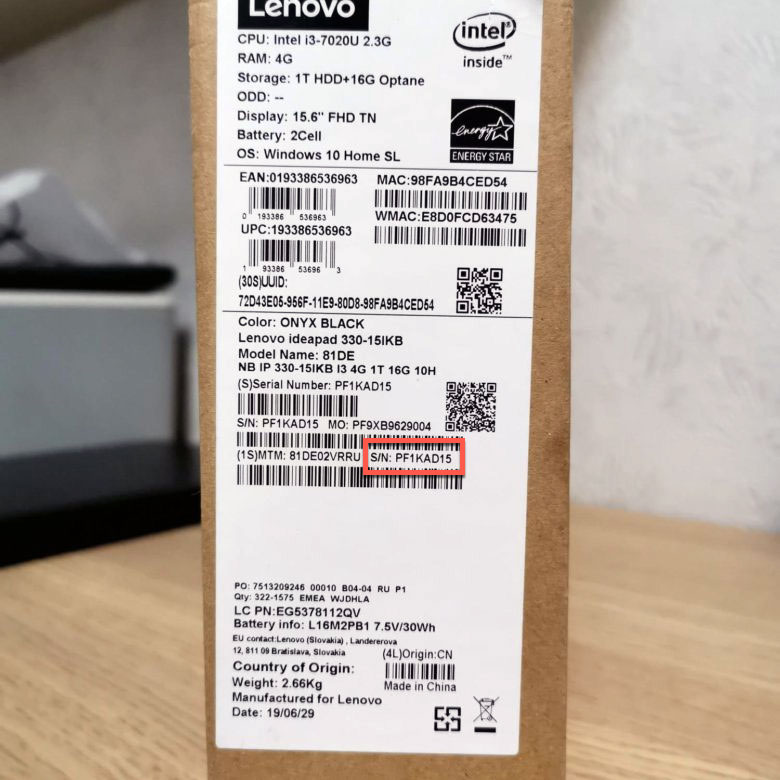
Наклейка
У большинства ноутбуков на корпусе или под батареей есть специальный стикер. Здесь можно найти основную информацию о модели и производителе, а также сам серийный номер. Чтобы найти уникальный код, внимательно осмотрите корпус устройства на наличие наклейки. Обычно он расположен на нижней части. Для этого нужно перевернуть устройство крышкой вверх.

Уникальный номер устройства помечается надписью «Serial Number», «S/N» или «Серийный номер». Комбинация цифр и букв, следующая за надписью, и является серийным номером ноутбука.
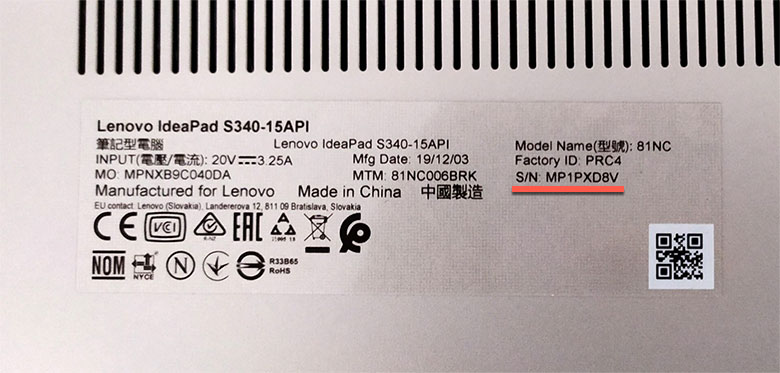
Под батареей
Если на корпусе нет стикера, то он может располагаться под батареей. Также информация есть на самом аккумуляторе. Современные ноутбуки не позволяют быстро снять аккумулятор. В более старых моделях достаточно нажать на защелки и вытащить батарею, потянув ее вверх.

На самом корпусе
На некоторых устройствах серийный номер написан прямо на корпусе. Обычно он располагается на нижней части. Помимо кода обычно есть информация о производителе, модели и другие данные, необходимые для идентификации ноутбука.
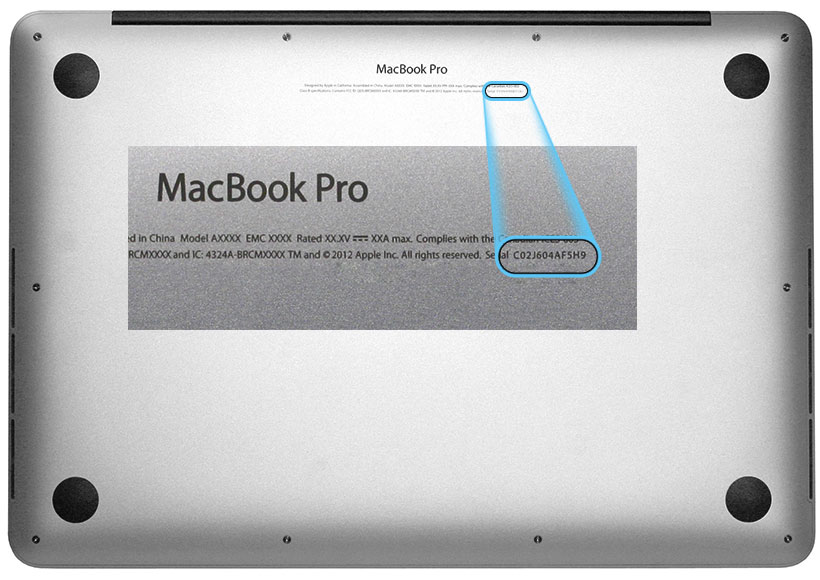
Через BIOS
Если наклейки нет, а все надписи стерлись, то узнать серийный номер устройства можно через BIOS. Вход в базовую систему осуществляется по-разному, в зависимости от производителя ноутбука и модели. Например, в Lenovo, чтобы зайти в БИОС, необходимо во время загрузки операционной системы зажать одновременно клавиши Fn и F2 .
Также существует универсальный способ входа в BIOS, который подойдет для пользователей операционной системы Windows 10:
- Перейдите в параметры системы через меню «Пуск». Для этого нужно выбрать иконку в виде шестеренки, расположенную в панели слева.
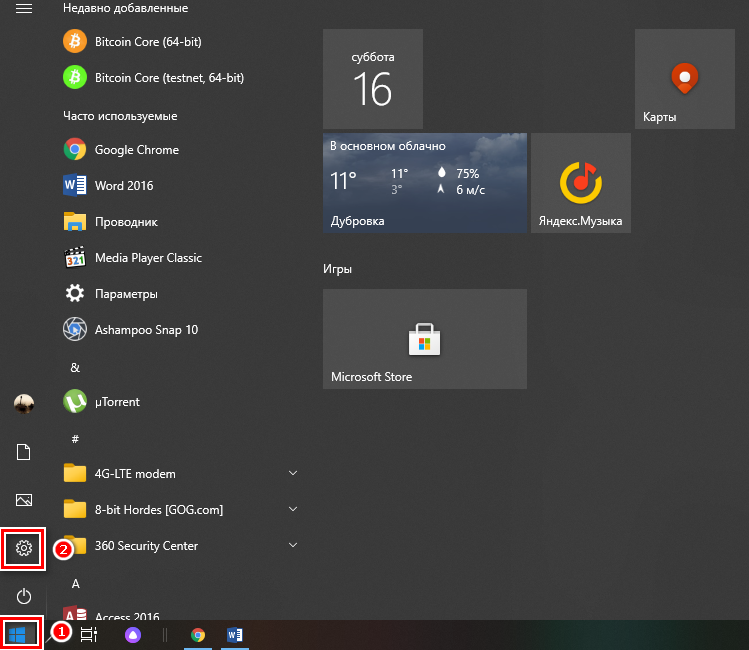
В новом окне выберите раздел «Обновление и безопасность».
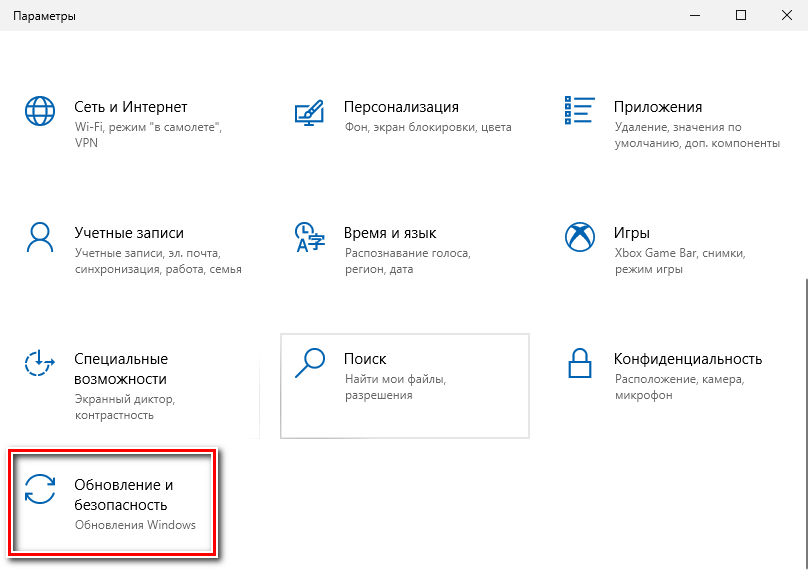
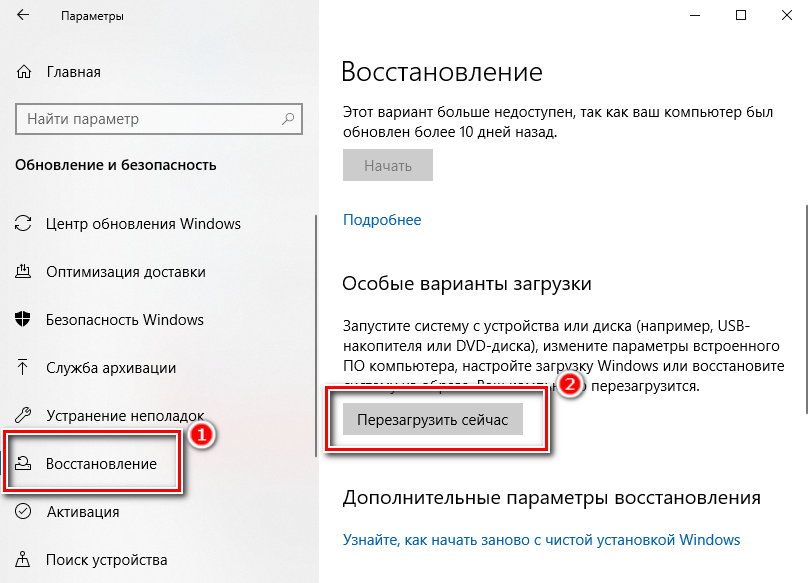
В системном окошке пройдите по пути: «Поиск и устранение неисправностей» — «Дополнительные параметры» — «Параметры встроенного ПО по UEFI».
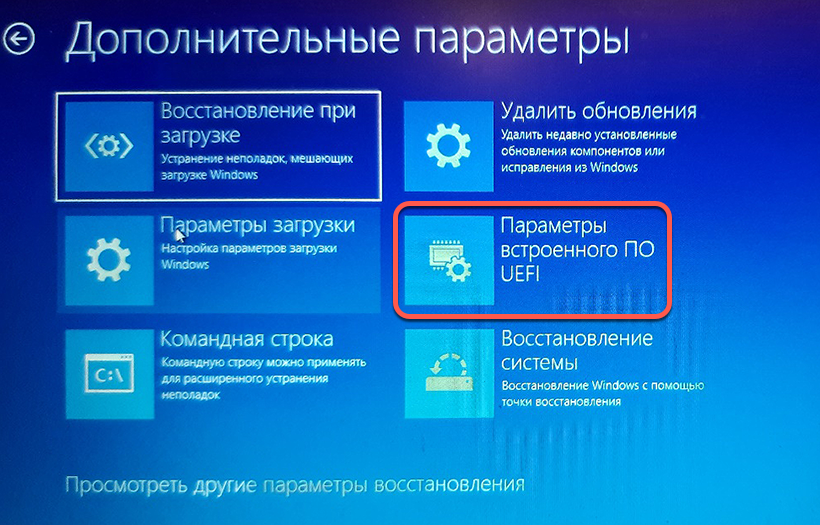
После этого произойдет перезагрузка ноутбука и автоматический переход к базовой системе BIOS/UEFI. Серийный номер обычно располагается в главном окне, которое открывается по умолчанию, поэтому переходить по вкладкам не придется. Как правило, код указывается в строке «Serial Number».
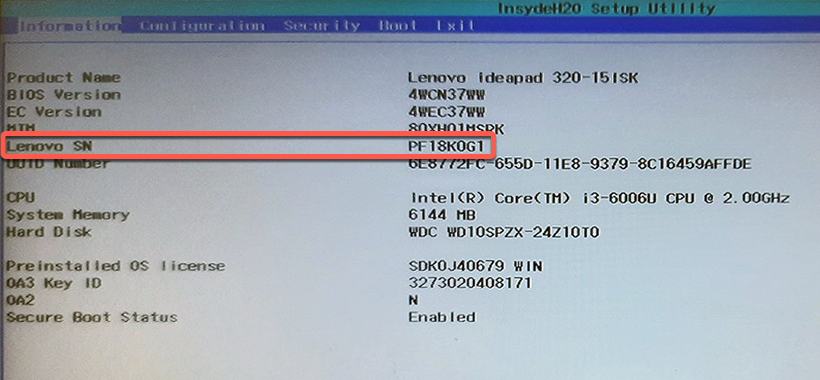
Версии BIOS могут различаться, поэтому в некоторых случаях для просмотра серийного номера потребуется в главном окне «Main» с помощью клавиш со стрелками перейти к пункту «Serial Number Information», затем нажать на Enter , чтобы узнать уникальный код устройства.
Через фирменную утилиту производителя ноутбука
Производители ноутбуков предусматривают фирменные утилиты, с помощью которых возможно узнать всю необходимую информацию об устройстве, включая серийный номер. Обычно такие программы установлены по умолчанию, поэтому найти их можно в списке установленного софта через меню «Пуск» или через системный поиск, зная, как она называется.
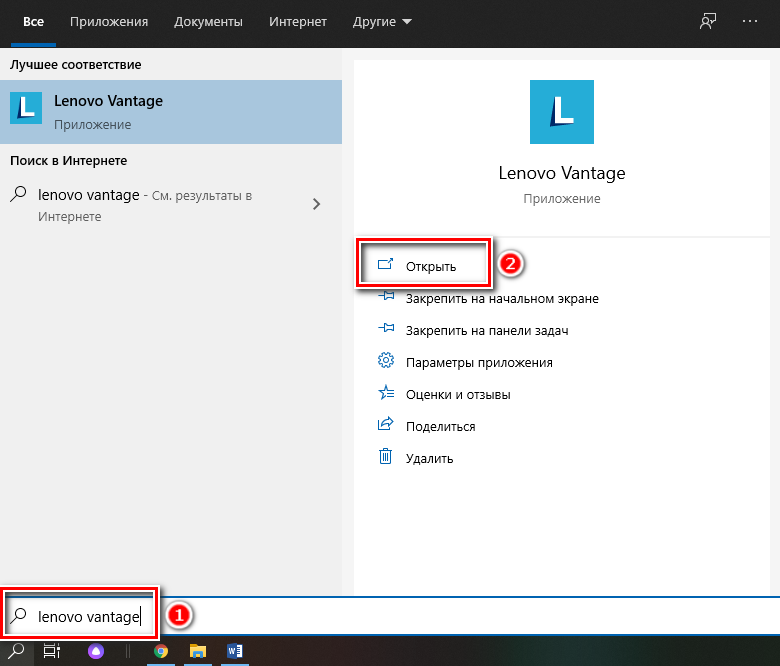
В случае с Lenovo фирменная утилита — это «Lenovo Vintage». Чтобы посмотреть серийный номер, запустите утилиту и перейдите на вкладку «Устройство». В верхней части расположен блок, где отобразится модель, версия BIOS, а также серийный номер.
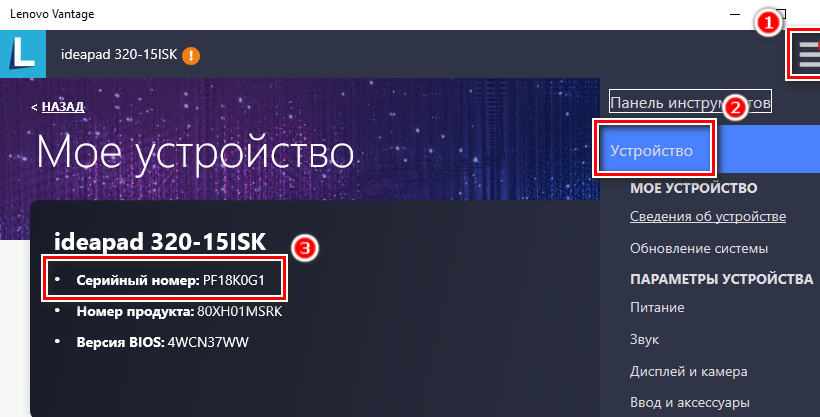
Если на ноутбуке не установлена фирменная утилита, то найти ее возможно на официальном сайте производителя. В каждом случае алгоритм действий разный, поэтому универсальной инструкции нет.
С помощью сторонней утилиты
Чтобы узнать серийный номер, можно воспользоваться сторонней программой. Наиболее функциональной и безопасной является утилита AIDA64. Она способна отобразить подробную информацию о комплектующих ПК или ноутбука. На ее примере разберем, как посмотреть данные:
- Скачайте и установите бесплатную программу на официальном сайте разработчика.
- Запустите приложение и позвольте вносить изменения в системе через системное уведомление.
- Дождитесь, пока программа закончит сбор сведений о системе и комплектующих. Затем в панели слева раскройте меню «Компьютер» и выберите раздел «Суммарная информация».
- В окошке справа отыщите блок «DMI», затем строку «DMI системный серийный номер».
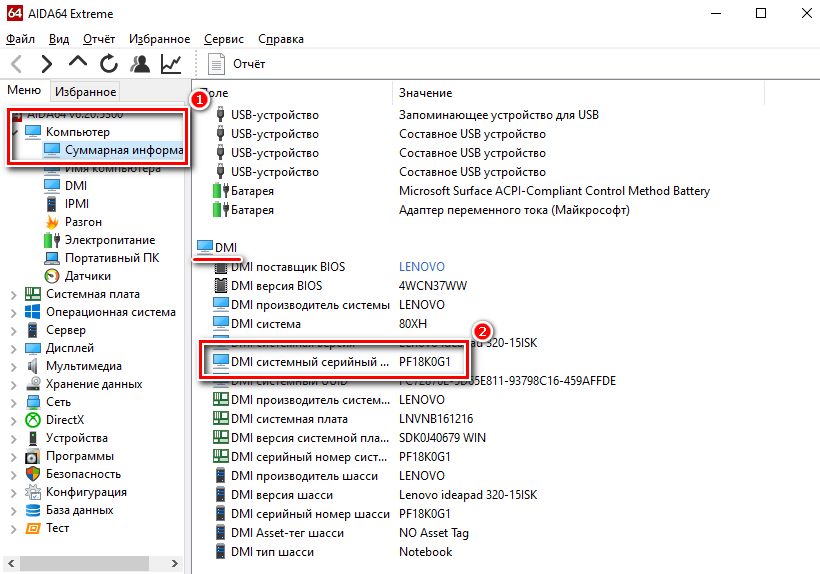
Помимо AIDA64, существуют и другие бесплатные утилиты: Everest или Speccy. Все они полностью на русском языке, имеют интуитивно понятный и простой интерфейс, но при этом позволят тщательно изучить информацию о составных частях устройства.
Через cmd или shell
На операционной системе Windows предусмотрена встроенная WMIC-утилита «Командная строка». Через нее можно также определить серийный номер ноутбука, зная определенную команду. Для просмотра кода действуйте следующим образом:
- Запустите командную строку. Для этого одновременно зажмите клавиши Win и R , затем в строке напишите cmd и кликните по кнопке «ОК».
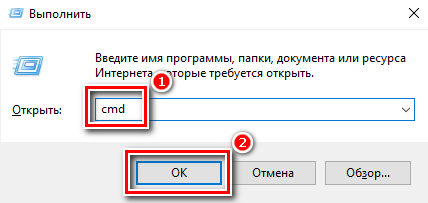
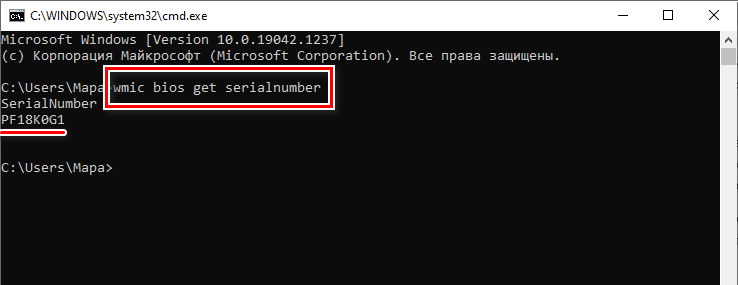
В Windows 10 предусмотрено более новая версия оболочки PowerShell. Она находится в списке установленных приложений в меню «Пуск». Найдите утилиту и запустите ее, затем введите одну из двух возможных команд:
- Get-WmiObject win32_bios | Format-List SerialNumber
- gwmi win32_bios | fl SerialNumber
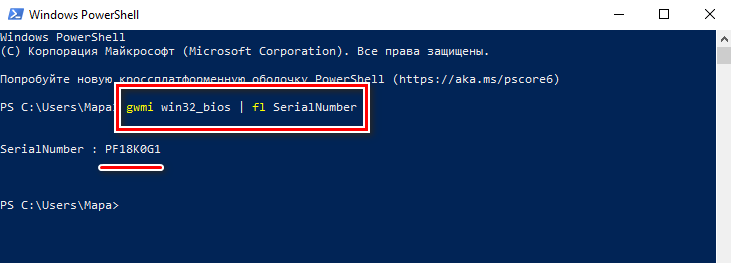
Если не работает одна команда, можно воспользоваться другой, но при этом результат будет аналогичным.
Существует множество способов узнать серийный номер ноутбука. Если устройство не запускается, то код можно найти прямо на корпусе или под аккумуляторной батареей. В операционной системе также предусмотрены специальные утилиты для просмотра подробной информации. Кроме того, производители разрабатывают фирменные приложения отображающие подробные сведения. Также можно воспользоваться информацией из BIOS или сторонними бесплатными приложениями.
Источник
Как узнать какой у тебя ноутбук Acer?
Код SNID и серийный номер указаны на маркировке на нижней части корпуса продукта. Они могут понадобиться при поиске необходимого программного обеспечения и других ресурсов для вашего продукта.
Как узнать дату выпуска аккумулятора ноутбука?
Дата изготовления располагается наверху аккумулятора. 7-значная комбинация из цифр и буквы: Первые две – месяц изготовления; следующие две – год изготовления; последние две — число; буква — шифр бригады. Пример: 12 17 23 П будет читаться как 23 декабря 2017 года.
Что такое SNID на ноутбуке?
SNID — серийный номер идентификатора оборудования, может быть использован при поиске программного обеспечения, драйверов. Находится на нижней части ноутбука, состоит только из цифр (11 или 12 символов). . Также важно понимать, что серийный номер SN состоит из 22 символа, содержит буквы и цифры.
Как узнать серийный номер ноутбука Acer?
Серийный номер состоит из 22 символов, начиная с буквы L или N, и находится на наклейке на дне вашего нетбука или ноутбука. Обратите внимание, что серийные номера Acer не содержат буквы О, вместо этого будет ноль. Серийный номер можно также найти в BIOS.
Как узнать характеристики ноутбука ASUS по серийному номеру?
- Откройте окно команды «Выполнить». Для этого можно правой кнопкой кликнуть по кнопке «Пуск» в левом углу рабочего стола или просто нажать одновременно «Alt» и «R».
- В поле для ввода команд напишите строчку «Msinfo32», кликните по «Ok».
Как узнать какой у меня Зенфон?
Способ 1: Проверьте номер модели на упаковке, как указано в рамке ниже. Способ 2: Введите [Настройки] -> [ Сведения об устройстве] -> [ Номер модели] , чтобы проверить номер модели. Ниже представлена таблица по различию между наименованием модели и номером модели.
Как узнать какой у меня самсунг?
- Открыть настройки.
- Перейти в раздел «Сведения о телефоне».
- В пункте «Имя устройства» указана модель.
- Дополнительно в этом разделе можно просмотреть IMEI, серийный номер и другие данные телефона.
Как узнать какой у тебя телефон?
- Откройте приложение «Настройки» на смартфоне или планшете. .
- Найдите и откройте вкладку «Об устройстве», «О смартфоне», «О планшете» и т. .
- Прокрутите экран вниз к пункту «Номер модели»/Model number (точное название может отличаться, но будет схожим).
Как узнать модель телефона если он не включается?
Если экран или не включается, стоит проверить корпус смартфона. Возможно, там будет указана модель. Можно попробовать проверить коробку или заглянуть под аккумулятор, если он снимается. Еще один вариант – подключить устройство к компьютеру через USB-кабель.
Как узнать серийный номер ноутбука Acer?
Код SNID и серийный номер указаны на маркировке на нижней части корпуса продукта. Они могут понадобиться при поиске необходимого программного обеспечения и других ресурсов для вашего продукта.
Как узнать какой у меня ноутбук Acer?
Нажмите комбинацию клавиш «Win + R. В появившемся окне введите команду «msinfo32» и подтвердите операцию. Откроются сведения о системе. Посмотрите строки «Изготовитель» и «Модель»
Как узнать серийный номер монитора Acer?
Код SNID и серийный номер указаны на маркировке на задней части корпуса монитора. Они могут понадобиться при поиске необходимого программного обеспечения и других ресурсов для вашего продукта.
Что такое SNID?
SNID — серийный номер идентификатора оборудования, может быть использован при поиске программного обеспечения, драйверов. . Все что удалось узнать — серийный номер это SN, а серийный номер идентификатора оборудования — SNID, который может потребоваться например при обращении пользователя в службу поддержки.
Как на ноутбуке найти серийный номер?
Откройте командную строку : один из способов запуска, работающий в каждой версии Winodws, в строке поиска или в меню выполнить напишите cmd после чего нажмите Enter. 2. В открывшейся командной строке введите команду wmic bios get serialnumber и нажмите Enter. В результате вы увидите серийный номер вашего компьютера.
Где на ноутбуке указан серийный номер?
Этикетка расположена на боковой грани упаковочной коробки и в гарантийном листе. Серийный номер — ряд символов, расположенный непосредственно под штрих-кодом после «SN:», или под штрих-кодом.
Как узнать какой у меня ноутбук Asus?
- Нажмите на кнопку включения, затем зажмите кнопку F2.
- Отпустите F2 и на экране появится меню настроек BIOS.
- Выберите [Дополнительно] —> [ASUS EZ Flash 3 Utility]. Затем вы увидите наименование модели, как показано ниже.
Как узнать какой у меня ноутбук Samsung?
Определить модель можно и в меню BIOS. Для входа в меню во время перезагрузки ноутбука нажмите Fn+F2 или, в зависимости от модели, многократное нажатие клавиш Del, F2, или Esc. Далее вам нужно будет найти и нажать на опцию «Info». В этом разделе вы найдете все сведения о своем ноутбуке, в том числе и модель.
Как определить год выпуска ноутбука Acer?
На упаковке ноутбука информация о дате его производства может указываться возле аббревиатуры MFG. В данном случае дата производства будет указана четырьмя цифрами: две цифры года и две цифры месяца. То есть, если вы увидите надпись MFG:1001, то это значит, что компьютер был собран в январе 2010 года.
Как узнать серийный номер мобильного телефона?
Чтобы найти серийный номер Вашего устройства в программном обеспечении, выберите «Настройки» > «Система». Затем перейдите в О телефоне > Статус (На устройствах Huawei и Honor пункт «Общая информация»). Серийный номер Вашего устройства указывается в нижней части этого экрана.
Где можно найти серийный номер?
- Этикетка размещена на корпусе устройства.
- Серийный номер — ряд символов, расположенный непосредственно под штрих-кодом.
Как правильно произносится слово Acer?
На самом деле, согласно неписаным законам, слово «Acer» можно прочитать на русском как «Асер». При этом, ударение делается на первом слоге. К слову, в случае с употреблением варианта «Эйсер», ударение падает на букву «Э», то есть тоже на первый слог.
Какая гарантия на ноутбуки Acer?
У Acer гарантийный срок на ноутбуки составляет 1-2 года и исчисляется со дня продажи в гарантийном талоне. Но не может быть больше, чем срок от производства плюс 90 календарных дней на реализацию.
Как узнать какая модель ноутбука Acer?
Как узнать модель ноутбука Acer по серийному номеру?
- Откройте командную строку. Откройте пуск и введите CMD, как появиться в списке, запустите. .
- В открывшейся командной строке введите: wmic csproduct get name. Примечание. .
- Нажмите Enter.
- В командной строке отобразиться название модели вашего ноутбука.
Как узнать параметры ноутбука Acer?
1) Заходите в панель управления Windows и переходите в раздел «Система и безопасность«, затем открываете вкладку «Система«. 2) Должно открыться окно, в котором можно просмотреть основные сведения о ПК: какая ОС установлена, какой процессор, сколько оперативной памяти, имя компьютера и пр.
Как узнать какая модель ноутбука Dell?
- Найдите на компьютере наклейку с информацией о продукте.
- Откройте приложение Dell SupportAssist для Windows.
- Откройте окно «Сведения о системе» в Windows.
- Войдите в BIOS компьютера.
Как узнать SNID?
Код SNID и серийный номер указаны на маркировке на нижней части корпуса продукта. Они могут понадобиться при поиске необходимого программного обеспечения и других ресурсов для вашего продукта.
Что такое SNID номер?
SNID — серийный номер идентификатора оборудования, может быть использован при поиске программного обеспечения, драйверов. Находится на нижней части ноутбука, состоит только из цифр (11 или 12 символов). . А SNID — 11 или 12 цифр, букв не содержит, только цифры.
Как узнать все параметры компьютера?
Нажмите кнопку «Пуск» и найдите «Мой компьютер«. На «Мой компьютер» кликните правой кнопкой мыши и выберите пункт меню «Свойства». Кликните по этому пункту меню левой кнопкой мыши. В открывшемся окне «Система» можно увидеть тип процессора и его частоту, а также объем оперативной памяти.
Как узнать характеристики ноутбука через командную строку?
Характеристики своего компьютера можно узнать и через командную строку. Её можно запустить, нажав комбинацию клавиш «“Win” + “R”», после чего нужно ввести в открывшейся текстовой строке “cmd” и нажав клавишу “Enter”.
Как узнать номер модели HP?
В Windows выполните поиск HP Support Assistant и откройте это приложение. Выберите вкладку Мои устройства и выберите в списке устройств ваш ПК. Если у вас несколько устройств HP, возможно, потребуется пролистать вниз, чтобы найти соответствующее устройство. Номер продукта указан на плитке с устройством.
Где посмотреть серийный номер на ноутбуке HP?
У новых ноутбуков HP чаще всего сведения об устройстве написаны прямо на корпусе. Поищите среди них строку «S/N» или «Serial». Несколько лет назад HP вместо этого клеили наклейки, расположенные рядом с наклейкой о лицензионной Windows, или прямо на ней. Название строчки либо такое же, либо «Serial number».
Как узнать модель ноутбука по коду продукта?
Номер модели указан на этикетке, которая может быть расположена на нижнем корпусе ноутбука или же под батареей. У ультрабуков такой наклейки может не быть вовсе. 1 (product, model) — название модели, 2 (p/n, product) — номер модели.
Как определить модель ноутбука по серийному номеру?
Откройте командную строку Windows, нажав сочетание клавиш Win+R и в окне “Выполнить”, введите команду “cmd” без кавычек. Откроется окно командной строки, где нужно будет ввести нужную команду. Введите ее и нажмите “Enter”, после чего в строке ниже вы увидите название модели вашего ноутбука.
Где найти сервисный код ноутбука?
Где же можно их найти? Найти service tag и express service code просто. На нижней крышке Вашего устройства находится наклейка, где указаны эти данные. Service tag – это семизначный код, состоящих из букв и цифр, а express service code – код из десяти цифр.
Подскажите где можно посмотреть серийный номер и SNID на ноутбуке Aser
Вот вам небольшой гайд о том, как узнать серийный номер своего компьютера / ноутбука, если лень посмотреть на самом устройстве.
Хотя часто случается такое, что серийный номер попросту затерт. Поэтому на помощь нам приходит Командная строка Windows. Кликаем Windows+R, в открывшемся окне вводим слово «cmd» и нажимаем ENTER — откроется командная строка. Вписываем команду, которая поможет узнать серийный номер: wmic bios get serialnumber нажимаем ENTER! готово! удачи!
SNID — что это на ноутбуке?
 Приветствую! И сразу краткий ответ:
Приветствую! И сразу краткий ответ:
SNID — серийный номер идентификатора оборудования, может быть использован при поиске программного обеспечения, драйверов. Находится на нижней части ноутбука, состоит только из цифр (11 или 12 символов).
Информации о том что это — нет вообще. Именно вообще. Все что удалось узнать — серийный номер это SN, а серийный номер идентификатора оборудования — SNID, который может потребоваться например при обращении пользователя в службу поддержки.
Также важно понимать, что серийный номер SN состоит из 22 символа, содержит буквы и цифры. А SNID — 11 или 12 цифр, букв не содержит, только цифры.
Как я понимаю — SNID это как серийник, только не устройства, а самого оборудования, возможно имеется ввиду начинки. Например вы отнесли ноут в ремонт, там например добавили еще оперативки, и вот SNID уже может измениться. А серийный номер меняться не должен, как понимаю.
Например драйвера к ноуту можно искать по SNID, но по серийному номеру — вряд ли.
Как правило код SNID и серийник указаны на нижней части ноутбука:
 На картинке — ноутбук Асер, точнее его нижняя часть. Используя эти данные у техподдержки можно узнать характеристики устройства, а также состояние гарантийного обслуживания.
На картинке — ноутбук Асер, точнее его нижняя часть. Используя эти данные у техподдержки можно узнать характеристики устройства, а также состояние гарантийного обслуживания.
Серийный номер также часто можно узнать в BIOS, а для ноутбуков Acer есть даже специальная программа Acer Tool, которая может показать серийник и код SNID. Кроме этого приложения есть еще одно, тоже для Асер — Identity Card, показывает модель ноута, серийник, SNID и еще какую-то информацию:

Все эти приложения можно и нужно качать только с официальных сайтов, никакие варезники или левые сайты не советую использовать!
Расположение серийного номера на продукции Acer
Пожалуйста, выберите ваш продукт для получения информации о том, где вы можете найти серийный номер, или код SNID вашего продукта:
Серийный номер состоит из 22 символов, начиная с буквы L или N, и находится на наклейке на дне вашего нетбука или ноутбука. Обратите внимание, что серийные номера Acer не содержат буквы О, вместо этого будет ноль.
Серийный номер можно также найти в BIOS. Чтобы войти в BIOS, нажмите кнопку F2 при загрузке компьютера. Серийный номер будет указан возле пункта System Information.
Обратите внимание, что серийные номера более старых моделей ноутбуков могут начинаться на 91 и состоять из 20 символов.
Серийный номер состоит из 22 символов, начиная с буквы D или P, или номер 9, и находится на наклейке на корпусе компьютера.
Серийный номер можно также найти в BIOS. Чтобы войти в BIOS, нажмите кнопку DEL при загрузке компьютера.
Серийный номер состоит из 22 символов, начиная с буквы E, M или U, и находится на наклейке на задней панели вашего монитора Acer. Обратите внимание, что серийные номера Acer не содержат буквы О, вместо этого будет ноль.
Код SNID состоит из 11 цифр, и находится на наклейке, расположенной на крышке разъема для SD карт.
Для планшетов на базе Android серийный номер можно так же найти в настройках системы:
- Откройте Приложения и нажмите Настройки.
- Нажмите О планшете и прокрутите вниз. 11 цифр кода SNID будут указаны под заголовком SNID.
Серийный номер состоит из 22 символов, начиная с буквы H или Х, и находится на наклейке под аккумулятором. Обратите внимание, что серийные номера Acer не содержат буквы О, вместо этого будет ноль.
Пожалуйста, проверьте это в инструкции о том, как снимите крышку и выньте аккумулятор.
Серийный номер состоит из 22 символов, начиная с буквы EY или MR, и находится на наклейке на дне вашего проектора Acer. Обратите внимание, что серийные номера Acer не содержат буквы О, вместо этого будет ноль.
Серийный номер состоит из 22 символов, начиная с букв EV или MV, и находится на наклейке на задней панели вашего телевизора. Обратите внимание, что серийные номера Acer не содержат буквы О, вместо этого будет ноль.
